¿Cómo añado o importo clases?
Los administradores e instructores de Cristo en nosotros pueden añadir clases individualmente. Los administradores de Cristo en nosotros pueden importar clases. Este artículo repasará los pasos para añadir una clase individual y crear un archivo de importación de clases.
Página Administrar clases (instructores y administradores)
|

|
|

|
Añadir clase individual
|
 |
|
 |
Modelos de formación de la fe
El Planificador de lecciones y el Calendario de Cristo en nosotros funcionan mejor cuando las clases están asociadas a un Modelo de formación de la fe. Existen seis modelos de formación en la fe: Escuela, Educación religiosa parroquial, Año litúrgico, Familiar, Verano y Hogar. Aquí tienes las opciones con una breve descripción:
El Modelo tradicional parroquial sigue un calendario académico tradicional con lecciones impartidas en orden secuencial y sesiones semanales.
Las lecciones del Modelo para el año litúrgico parroquial se alinean con los domingos del año de la Iglesia y sus lecturas del leccionario. Este modelo proporciona una lección principal y una lección alternativa para que elijas, y las lecciones se alinean con las lecturas del domingo, y las sesiones se reúnen semanalmente.
El Modelo escolar tradicional sigue un calendario académico tradicional con lecciones impartidas en orden secuencial y que se imparten durante cuatro o cinco días a la semana.
Las lecciones del Modelo para el año litúrgico escolar se alinean con los domingos del año de la Iglesia y sus lecturas del leccionario. Este modelo proporciona una lección principal y una lección alternativa para que elijas, y las lecciones se alinean con las lecturas del domingo, y las sesiones se reúnen cuatro o cinco días por semana.
El Modelo familiar es un aprendizaje centrado en la familia; una mezcla de reuniones grupales y aprendizaje basado en el hogar. Las reuniones familiares de la parroquia pueden producirse hasta nueve veces al año. El Modelo familiar no tiene un Planificador de lecciones, pero se pueden seleccionar las fechas de las reuniones familiares y aparecerán en los Calendarios.
El Modelo para el hogar es la instrucción de los padres/tutores que presenta un aprendizaje totalmente individualizado en un horario flexible. El padre/tutor suele seguir una pauta de diez a veinte minutos de instrucción durante tres o más días a la semana. El Modelo para el hogar no tiene un Planificador de Lecciones, pero se pueden crear eventos “Para el hogar” en el Calendario.
El Modelo de diez días de verano es un programa intensivo de dos semanas que combina el aprendizaje en el aula con actividades de instrucción en grupo durante los meses de verano. El modelo de Diez días está preconfigurado para ser impartido en un período de dos semanas.
El Modelo personalizado de verano proporciona los mismos recursos que el modelo de diez días, pero permite personalizar las fechas y las lecciones. El Modelo personalizado permite entre cinco y diez sesiones.
Importar clases (sólo para administradores)
|
Sólo los administradores de Cristo en nosotros verán la Importación de clases y la Importación de listas de clases.
|

|
|
Para los usuarios con productos académicos en SadlierConnect, debes cargar esas clases en el portal de Sadlier Connect.
Para más información sobre el uso de Sadlier Connect y Cristo en nosotros, haz clic aquí.
Cada uno de los Modelos de formación de la fe de la sección anterior tiene una plantilla de importación de clases única. Como alternativa, las clases pueden cargarse utilizando la selección Sin modelo. Las clases cargadas sin un Modelo de formación de la fe no se conectarán al Planificador de Lecciones, pero pueden asociarse a un modelo más tarde.
El archivo de la plantilla es un archivo de valores separados por comas (CSV). Un CSV es un archivo de texto simple con una lista de datos. Utiliza Excel, la hoja de cálculo de Google Docs, Numbers (aplicación para mac) u otro software similar para editar el CSV. |
 |
Crear el archivo de importación
Para evitar errores, no alteres el orden de las columnas ni omitas información en una columna obligatoria. La primera fila contiene datos de ejemplo.
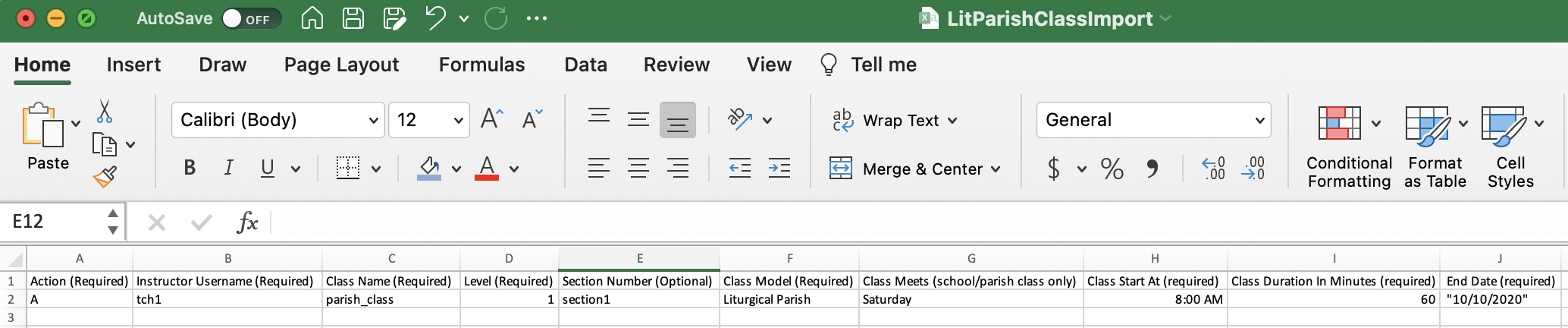
| Letra de la columna | Rótulo de la columna | Descripción | ||||||||||||||
| A | Acción (obligatorio) |
Este campo obligatorio acepta A y U como entradas válidas.
|
||||||||||||||
| B | Nombre de usuario del instructor (obligatorio) |
El nombre de usuario del instructor debe existir en Cristo en nosotros antes de importar una clase asignada al instructor. Si necesitas ayuda para añadir un instructor haz clic aquí. |
||||||||||||||
| C | Nombre de la clase (Obligatorio) |
Los administradores, instructores y estudiantes utilizarán el nombre de la clase para encontrarla y acceder a la información que contiene. |
||||||||||||||
| D | Nivel (Obligatorio) |
Este campo obligatorio acepta las dos opciones indicadas para cada grado:
|
||||||||||||||
| E | Número de sección (Opcional) |
Este campo opcional está disponible si tu institución utiliza números de sección. |
||||||||||||||
| F | Modelo de clase (Obligatorio) |
Este campo obligatorio se rellena automáticamente en función de las selecciones realizadas antes de descargar la plantilla. Cristo en nosotros requiere este campo para cada fila, y puedes copiarlo de la fila de ejemplo. |
||||||||||||||
| G | Reuniones de la clase (Obligatorio) |
Este campo obligatorio es el día de la semana en que se reúne la clase. Para el Modelo parroquial tradicional, es una vez a la semana; sin embargo, otros modelos tienen varios días. Consulta los datos de ejemplo en la plantilla específica que estés utilizando. Cristo en nosotros reconoce el día deletreado, así que por favor no lo abrevies. |
||||||||||||||
| H | Fecha de inicio de la clase (Obligatorio) |
Este campo obligatorio acepta los formatos H:MM AM o H:MM PM, como 8:00 AM o 12:30 PM. |
||||||||||||||
| I | Duración de la clase en minutos (Obligatorio) |
Introduce un valor numérico para el número de minutos que dura la clase. (Ejemplos de entradas aceptables son 30, 60 o 90) |
||||||||||||||
| J | Fecha de finalización (Obligatorio) |
Este campo obligatorio acepta el formato 6/16/2022 y debe ser una fecha en el futuro. |
Guardar el archivo de importación de clases
- Recuerda eliminar las filas de ejemplo antes de guardar el archivo de importación de clases.
Guarda tu archivo de importación de instructores seleccionando “Archivo > Guardar como...”.
En la sección Formato de archivo de la pantalla Guardar como, asegúrate de que sea valores separados por comas (.csv).
Cristo en nosotros sólo importará formatos de archivo de valores separados por comas (.csv). Asegúrate de seleccionar el formato de archivo correcto, valores separados por comas (.csv), al guardar tu archivo.
Cargar el archivo de importación
- Vuelve a la página de Importar clases en Cristo en nosotros.
- Haz clic en el botón “Elegir archivo” y busca el archivo CSV que has creado.
- Haz clic en el botón Siguiente.
Cristo en nosotros comprobará que el archivo de importación no tenga errores. El ejemplo siguiente muestra que el valor del grado no está en el sistema. Para este ejemplo, hemos introducido “Grado 7”.

Fíjate en la barra de desplazamiento que hay sobre las columnas si necesitas información sobre un error. Si obtienes un error en alguna fila, esa fila no se importará, y deberás corregirlo en el archivo y subir el nuevo CSV guardado. Cuando el archivo no tenga errores, haz clic en el botón Importar lista.
